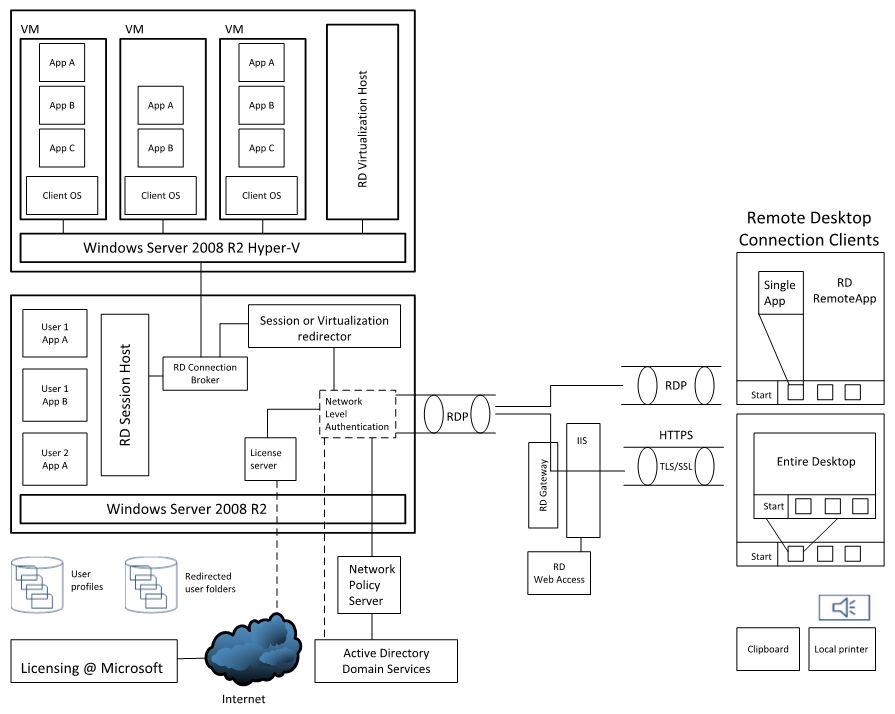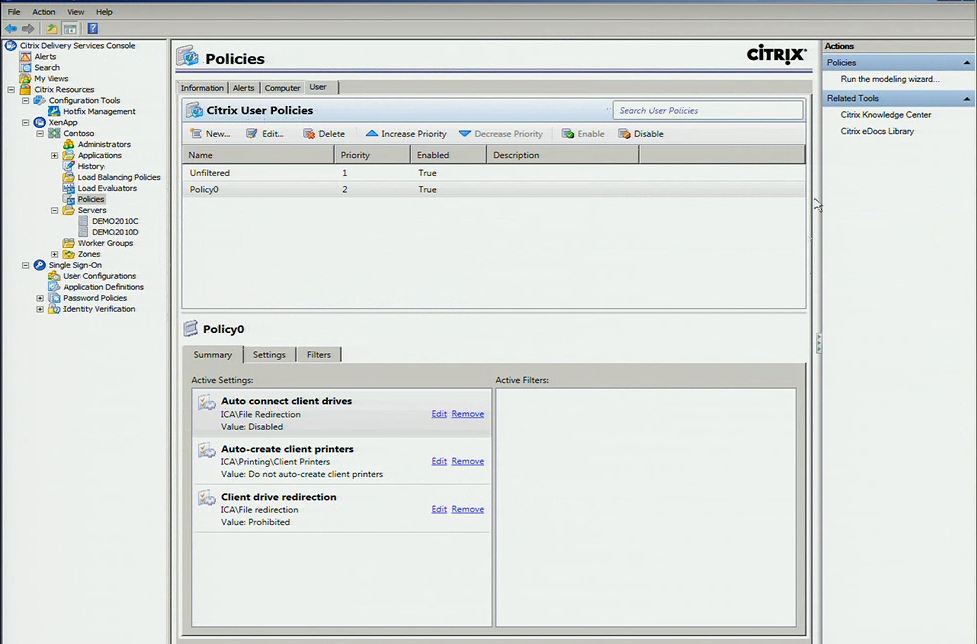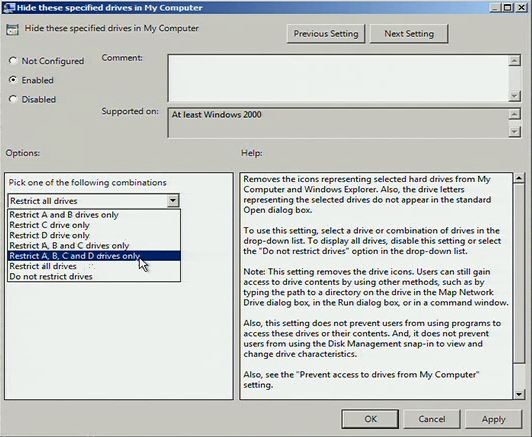Windows、iPad 以及 Android - 在平板電腦上管理以及使用 Office 資源 (第 6 篇) – 建立適用於遠端存取 Windows 環境的解決方案
英文原文已於 2011 年 10 月 27 日星期四發佈
歡迎繼續閱讀本系列的第 6 篇也是最後一篇文章,我們會討論如何在平板電腦上管理 Office 資源。在第 1 篇中,我主要介紹有什麼方法可以在各種用戶端、遠端用戶端、Office for Mac、Web Apps 以及手機上使用 Office。第 2 篇則是討論在平板電腦上利用 Exchange ActiveSync 收發電子郵件、將其他平台提供的控制功能與群組原則進行比較,以及描述 Office 的設定選項。第 3 篇是關於 SharePoint 2010 或 Office 365 服務中的 Office Web Applications。第 4 篇介紹的是根據裝置的信任度分辨資源存取的幾種方式。而第 5 篇則是談論對 Windows 殼層 (Shell) 和 Office 功能區的調整,讓您在小螢幕裝置上更容易進行使用觸控。而本篇文章,則是探討如何將這些遠端 Office 應用程式或完整的 Windows 環境向下廣播至連接的裝置。
建構遠端存取
遠端存取電腦有很多種方式。Windows 本身就具有的遠端桌面服務,可讓您連接至遠端 Windows 電腦的用戶端或伺服器,此外,遠端桌面服務也可提供相關工具,例如可獨立使用的 Windows 遠端協助,或是可讓遠端桌面連線 (隨附於 Office for Mac 2011 和 Microsoft Lync 中) 此類程式攔截,或透過 Citrix 的 GoToMyPC (可能為英文網頁)、LogMeIn (可能為英文網頁) 或 Symantec 的 pcAnywhere 之類的第三方程式傳遞之基礎遠端桌面通訊協定 (RDP) 連線。
RemoteApp 是在 Windows Server 2008 中引進的,其會在檢視整個遠端桌面時,使用類似的連線和通訊協定,但無法讓用戶端整理桌面未使用的部分,因而在使用中的用戶端上僅會顯示應用程式視窗。RemoteApp 視窗的運作方式類似於本機桌面上的應用程式視窗,只不過應用程式是在遠端執行。從基礎 Windows XP 虛擬機器上只能看到應用程式視窗本身時,Windows XP 模式才會以類似的方式運作。
這會隨著裝置不同而變得重要,因為我們可能不想要公開整個 Windows 桌面,而選擇只顯示應用程式本身。以下來自 RDS 基礎結構規劃與設計 (可能為英文網頁)指南的圖片,是最能具體展示以上所述的圖片。
您可以在上圖右側看到使用中裝置的檢視和選項,圖片左側則是裝載的選項。RD 工作階段主機可以讓應用程式在本機安裝,因此,所有正在連線的使用者都能夠取得使用者設定檔,也可以檢視應用程式。對於 Office,這表示 Office 大量授權 (VL) 版本是用來根據該伺服器進行安裝 (注意:非 VL 版本的 Office 不能安裝在套用 RDS 角色的伺服器上,如果您是先安裝 Office 才安裝 RDS 角色,那麼在使用 RDS 角色時,就無法啟動 Office 程式)。在上圖左上角顯示的 Hyper-V 案例中,虛擬機器會當做實體電腦運作,而且會套用一般用戶端安裝規則與參數。您也可以看到,網域認證可根據您選取的架構,用來協助登入程序與連接使用者設定檔。
Citrix XenApp
Microsoft 與 Citrix 在遠端桌面技術方面已有多年合作歷史。雖然除了 Citrix 之外,也有其他能夠合作的廠商,但如果考慮 Citirx 的悠久歷史、合作關係以及普及度,使用其 XenApp (可能為英文網頁) 解決方案來建立環境是最佳的選擇,這是因為這個解決方案遵循我稍早所述的 RemoteApp 案例路徑。選擇 Citrix 的優點之一,是其擁有針對 Citrix Receiver (可能為英文網頁) (iPads、Macs、Blackberry 以及 Android 平板電腦所使用的應用程式,尤其是用於呈現遠端 Windows 環境) 所提供的裝置涵蓋範圍。此外,XenApp 也可與 Windows 完美整合,讓安裝與設定變成一個簡單的程序,而 XenApp 的原則管理控制項可加強能透過 Windows 群組原則完成的作業。例如,我們可以限制公司網域上的印表機列印權限。
另一件我們通常想要與將預設儲存位置設定為受管理的 SharePoint 位置或使用者設定檔內一起進行的事情就是,隱藏或鎖定使用者設定檔以外的位置。在管理使用者狀態移轉工具這麼多年之後,我發現有一大群使用者喜歡將檔案儲存在 C:\ 根目錄的自訂資料夾中,而非能夠在裝置之間輕鬆漫遊的使用者位置,因此,我也會設定「群組原則」規則來防止這種行為。
使用 XenApp 解決方案與存取遠端 Windows 環境的一大優點是,我不需要放棄 Office 功能,換句話說,我依然可以使用整個用戶端和所有自訂增益集。
管理與安全性優勢
遠端裝載應用程式與桌面,以及將使用裝置歸類為檢視器或遠端控制器都有一些優點。
- 資料可保持遠端並在資料中心內
- IT 可以在遠端環境 (對他們而言可能為「本機」) 中取得軟體更新,並管理其安全性以及組態
- IT 可以強制執行多重要素驗證
- 使用者可輕鬆稽核資料的連接與傳輸,以便防止資料外洩
- 使用者可快速佈建或取消佈建
- 桌面或應用程式可更接近用於限制延遲影響的資料
以上優點僅為冰山一角,而這些優點即是許多組織查看或實作遠端桌面和虛擬化解決方案的原因。
使用者的優缺點
除了提供完整的 Office 功能之外,使用遠端桌面解決方案的使用者優點之一是,能夠持續運作使用者連接的工作階段。也就是說,當我遠離開啟任何處理中檔案的工作用桌上型電腦,並轉而使用平板電腦時,我能夠接續處理相同文件尚未完成的部分,然後從家用電腦或電話存取相同的環境。由於我們只是遠端檢視執行中的環境,因此,該環境的大部分可以保持執行狀態。當然,偶爾遠端環境還是需要服務,不過,工作階段的使用中狀態通常一次可以維持個幾週。
除了優點之外,當然也有一些缺點,那就是我還是需要良好的連線,才能在沒有任何中斷的情況下檢視遠端工作階段,而且,如果連線中斷、出外旅行,或者我正好位於「洞穴」、潛水艇或鑽油井等地時,就沒有辦法進行離線存取。此外,也有多個失敗點。我在稍早提及的基礎架構規劃與設計指南 (可能為英文網頁)能夠協助針對可能發生的情況進行規劃,但事實上,位於驗證主機-網頁伺服器-授權伺服器-連線代理人-工作階段主機/虛擬機器鏈結中的任何連結都可能造成服務中斷。
系列文章結語
我在前 6 篇部落格文章中涵蓋了許多領域,包含裝置支援最常見的共同要素 Exchange ActiveSync、在防火牆內使用 Office Web Apps 選項、如何根據裝置的信任度與我們可以從中使用 IIS 和 UAG 之類工具查詢的資料來分辨體驗,以及最後,透過使用者介面調整為遠端存取做準備的方式,以及用於擴建的工具和技術。
雖然我無法深入說明如何建立與設定每個元件,但是如果您考慮將新的裝置整合至硬體標準清單,或支持找出改善 Office 檔案安全性的方式、現有裝置的存取,以及下一個即將到來的風潮,希望我至少有向您公開一些其他選擇。
我對這些裝置的意見是,它們沒有足夠的時間蛻變為可管理的平台,而且正在緩慢地發現我們在過去幾十年以來使用分散式運算模型所發現的狀況。生態系統會繼續成長,也會遵循市場中平台達到的影響力,但同時,這是關於根據適合您情況的風險層級,決定最佳解決方案。其中一個結果是,讓裝置存在於防火牆內,或許可以發現適度存取資源的方式,而另一個結果則是,將這些裝置當做檢視器,歸類至受管理電腦中。這完全取決於您自己。
謝謝您閱讀本文章,
Jeremy Chapman
資深產品經理
Office IT 專業人員小組
更新: 此系列的所有部落格文章都已完成,在此提供連至 6 篇完整部落格文章的連結:
- Windows、iPad 以及 Android - 在平板電腦上管理以及使用 Office 資源 (第 1 篇) – 傳遞與使用 Office 的簡介和方法
- Windows、iPad 以及 Android - 在平板電腦上管理以及使用 Office 資源 (第 2 篇) – Exchange ActiveSync 考量以及自訂 Office 用戶端安裝
- Windows、iPad 以及 Android - 在平板電腦上管理以及使用 Office 資源 (第 3 篇) – 非 Windows 裝置上的 Office Web Apps
- Windows、iPad 以及 Android - 在平板電腦上管理以及使用 Office 資源 (第 4 篇) – 根據裝置的類型進行適當的使用管理
- Windows、iPad 以及 Android - 在平板電腦上管理以及使用 Office 資源 (第 5 篇) – 準備遠端桌面環境的使用者介面組態
- Windows、iPad 以及 Android - 在平板電腦上管理以及使用 Office 資源 (第 6 篇) – 建立適用於遠端存取 Windows 環境的解決方案
這是翻譯後的部落格文章。英文原文請參閱 Windows, iPad and Android - Managing and Using Your Office Assets in a Tablet World (Part 6) – Building Solutions for Remote Access to Windows Environments